لماذا يُفضل HDMI أثناء توصيل Xbox بجهاز كمبيوتر محمول؟
تُستخدم واجهة الوسائط المتعددة عالية الدقة (HDMI) لنقل إشارات الصوت والفيديو بين جهازين. يأخذ المدخلات من جهاز HD وينقل الإخراج إلى جهاز العرض.
هناك طريقتان لتوصيل Xbox بجهاز كمبيوتر محمول ؛ من خلال وسيط لاسلكي و HDMI. يُفضل HDMI ويوصى به لأنه يستخدم كبلًا واحدًا ويوفر لك أفضل الرسومات. نقل البيانات بين جهازين باستخدام HDMI مشفر وآمن. لا يتم ضغط الجودة الأصلية للإشارات. ينقل الصوت والفيديو ويدعم الرسومات ثلاثية الأبعاد.
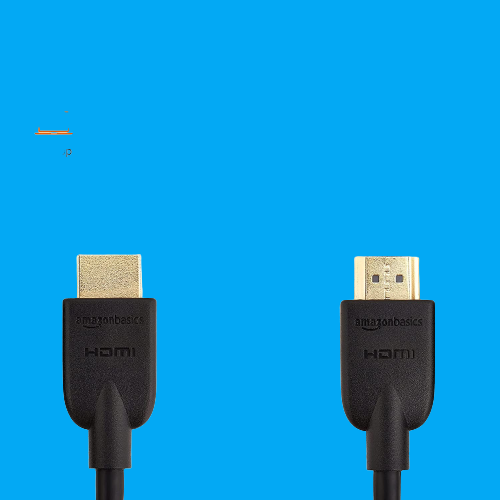
مخرج HDMI واختلاف منفذ الإدخال؟
يوجد نوعان من منافذ HDMI:
- خرج HDMI: يرسل هذا المنفذ المعلومات إلى الجهاز الآخر.
- مدخلات HDMI: يجب أن يحتوي الجهاز الذي يتلقى المعلومات على منفذ إدخال HDMI.
بحيث يجب أن يحتوي الكمبيوتر المحمول على مدخل HDMI منفذ لتوصيل Xbox به.
استخدم كابل HDMI لتوصيل Xbox بجهاز كمبيوتر محمول
هناك طريقتان لتوصيل Xbox وتشغيله على جهاز كمبيوتر محمول ، أي باستخدام HDMI أو لاسلكيًا. لتشغيل Xbox على كمبيوتر محمول مزود بـ HDMI ، يجب أن يكون لديك:
- اكس بوكس
- كابل HDMI
- كمبيوتر محمول بمنفذ إدخال HDMI لاستقبال الإشارات
اتبع الدليل المذكور أدناه لتوصيل Xbox بـ HDMI:
الخطوة 1: قم بتسجيل الدخول إلى حساب Xbox على كلا الجهازين.
الخطوة 2: قم بتوصيل كابل الطاقة بجهاز Xbox وتشغيل وحدة التحكم ؛ تأكد من عدم تشغيل أي ألعاب أو برامج.
الخطوه 3: تأكد من أن كابل HDMI يعمل بشكل صحيح.
الخطوة الرابعة: بعد ذلك ، قم بتوصيل الكبل بملف انتاج منفذ Xbox.
الخطوة الخامسة: قم بتوصيل الجانب الآخر من HDMI بـ الإدخال منفذ الكمبيوتر المحمول.
الخطوة السادسة: انتظر ، سيتصل Xbox تلقائيًا ، إذا لم يتم الاتصال لسبب ما ، فانتقل إلى إعدادات الكمبيوتر المحمول واضبط ملف عرض الإعدادات.
الخطوة السابعة: يضعط نظام التشغيل Windows + I لفتح ملف الإعدادات لجهاز الكمبيوتر المحمول الخاص بك وحدد ملف نظام.
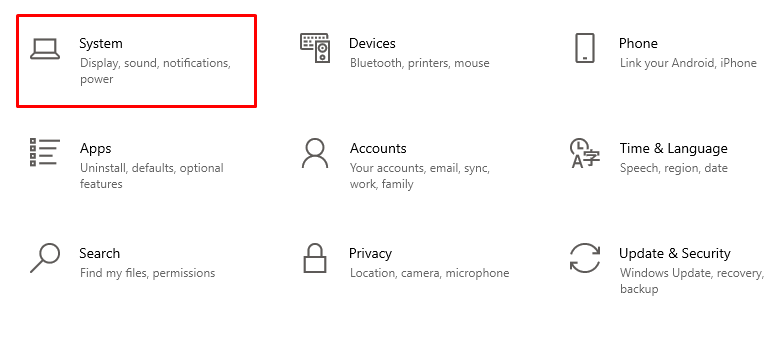
الخطوة 8 : اختر ال عرض الخيار من اللوحة اليسرى:
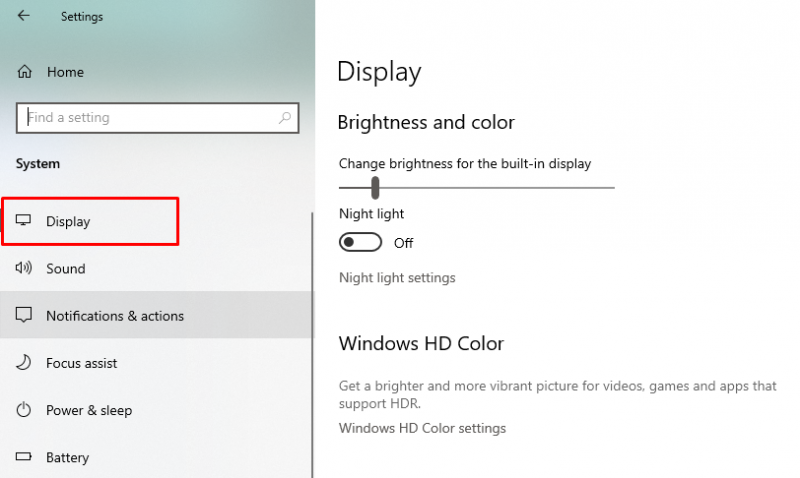
الخطوة 9: اضغط على يكشف زر موجود تحت شاشات متعددة :
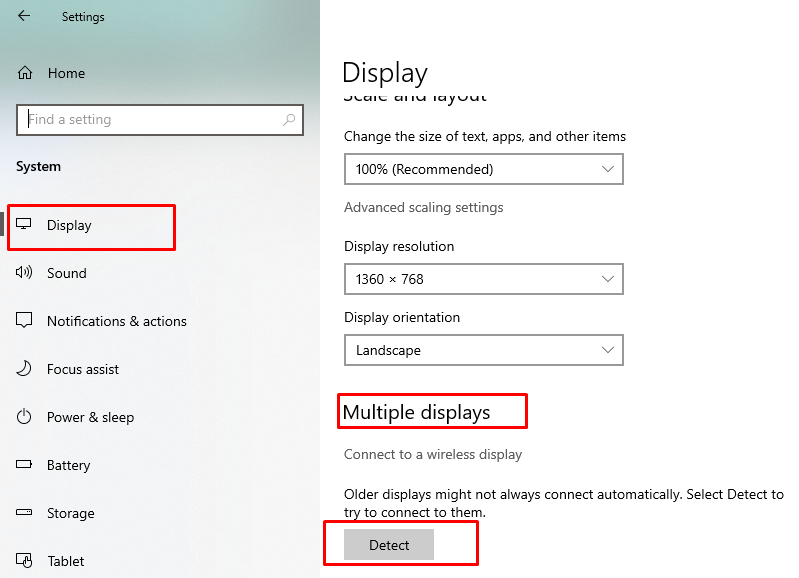
سيكتشف الجهاز المتصل.
ملحوظة: ليست كل أجهزة الكمبيوتر المحمولة مزودة بدعم إدخال HDMI. تأكد من أن الكمبيوتر المحمول الخاص بك يحتوي على مدخلات HDMI.
غير قادر على توصيل Xbox بجهاز كمبيوتر محمول باستخدام HDMI؟ جرب هذه الإصلاحات
إذا كنت تحاول تشغيل Xbox على جهاز كمبيوتر محمول باستخدام كابل HDMI وفشلت في القيام بذلك ، فعليك تجربة هذه الإصلاحات لحل المشكلة:
- أولاً ، تحقق من كابل HDMI ؛ ربما يكون كابل HDMI معطلاً ، أو ربما يكون الاتصال غير محكم.
- إذا كنت تقوم بتشغيل Xbox أولاً ثم الكمبيوتر المحمول ، فقم بعكس الإجراء أولاً ، وقم بتشغيل الكمبيوتر المحمول ثم قم بتشغيل Xbox ومعرفة ما إذا تم حل المشكلة أم لا.
- ابحث عن عمليات التثبيت أو التحديثات على جهاز Xbox.
استنتاج
يؤدي تشغيل Xbox على شاشة جيدة الدقة إلى تحسين تجربة اللعب لديك ؛ يمكنك استخدام شاشة الكمبيوتر المحمول كشاشة لتشغيل Xbox. يمكنك توصيل Xbox والكمبيوتر المحمول الخاص بك من خلال كابل HDMI ، والسبب هو أن كابل HDMI هو اتصال سلكي لذا فهو سريع في نقل البيانات. إذا كنت ترغب في توصيل الكمبيوتر المحمول الخاص بك بـ Xbox ، فاتبع الخطوات المذكورة أعلاه وقم بإصلاحها إذا واجهت أي مشاكل أثناء إنشاء الاتصال.